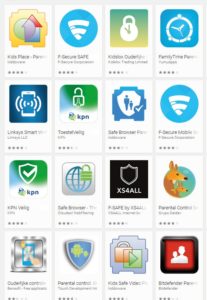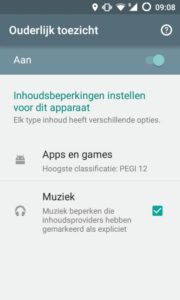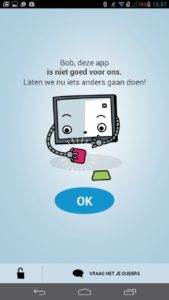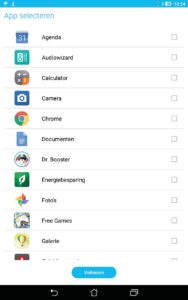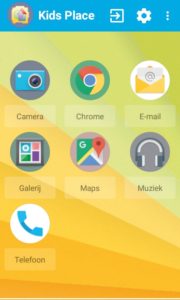Kinderen komen op steeds jongere leeftijd bij hun ouders om een eigen smartphone of tablet vragen. Daarom wil je graag Android afschermen.
Op ouderavonden is er altijd wel discussie of leerlingen hun smartphone mee naar school mogen nemen of niet. Dan zijn er meestal twee kampen. De pedagogische fundamentalisten houden ieder touchscreen het liefst bij hun kinderen vandaan tot ze achttien zijn. Anderen werpen tegen dat een mobieltje nu eenmaal bij het dagelijks leven hoort.
Er is een goed alternatief tussen die twee tegenpolen. De Android- en Apple-smartphones die je op het schoolplein tegenkomt, zijn prima te configureren met instellingen die toegesneden zijn op kinderen. Ouders kunnen hiermee ongewenste content, apps en functies blokkeren. iOS heeft daar standaard al voldoende mogelijkheden voor, maar bij Android moet je zelf aan de slag met speciale apps voor ouderlijk toezicht.
Er zijn bij de instellingen en in de Play Store opties die je kunt aanzetten. Een consequente en bruikbare implementatie ontbreekt echter. Als je je kind met een gerust hart een Android-telefoon wilt geven, kun je daarom niet zonder beschermende apps van andere aanbieders.